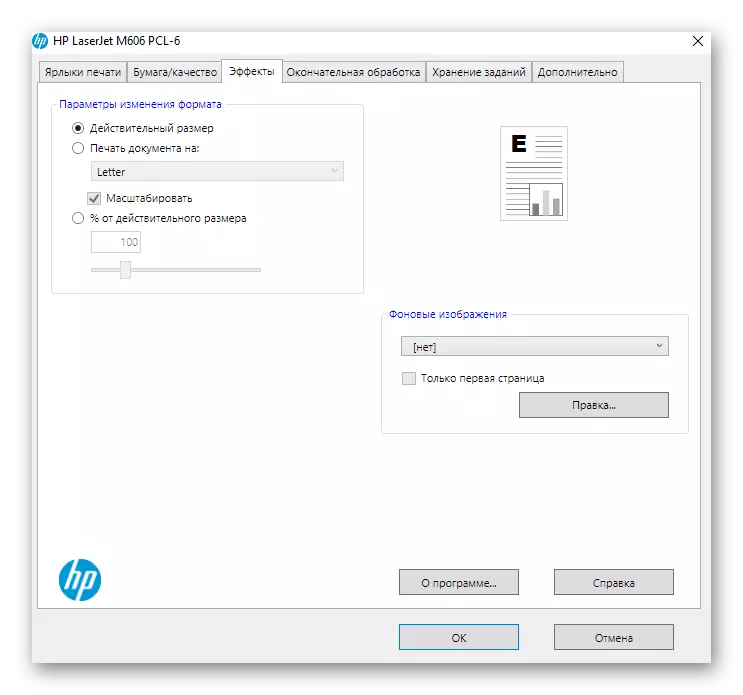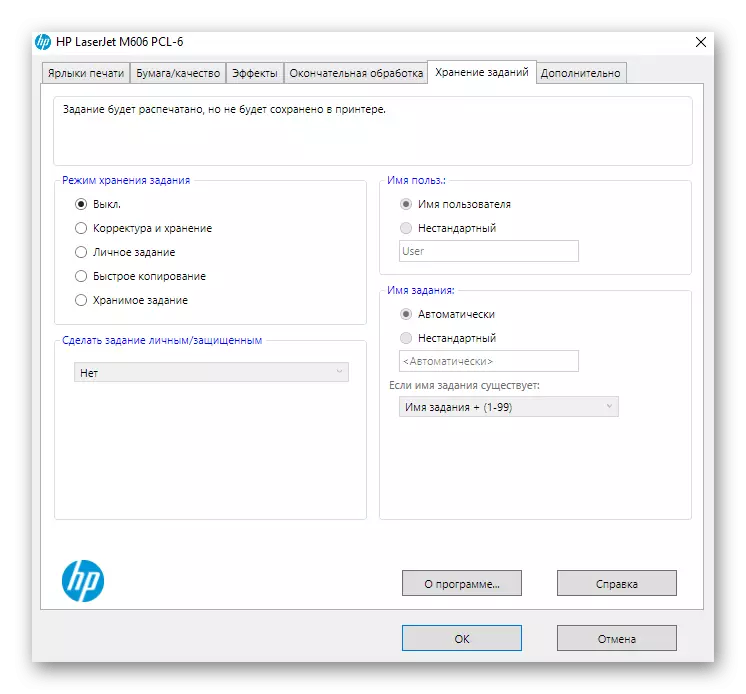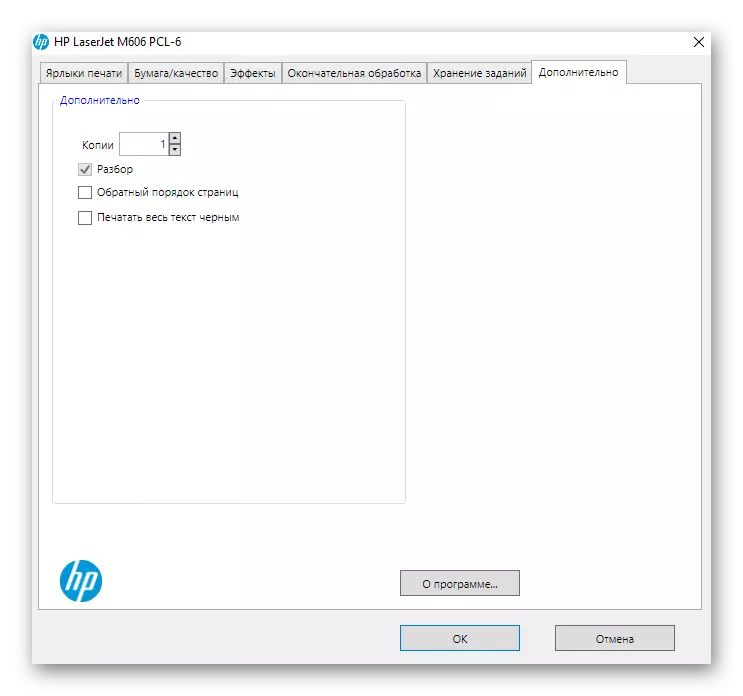Gav 1: Amûrek bi komputerê ve girêdide
Pêvajoya mîhengê di çend gavan de tê dabeş kirin, yekem a ku têkiliya xwe bi komputerê tê ferz kirin, ji ber ku bêyî rêxistina pêwendiyê, dê çalakiyek din neyê kirin. Ji bo vê yekê, ew ê hewce be ku bi girêdana amûrê xwe ve girêdayî ye û bi girêdana hemî kabloyan ve girêbide. Lêbelê, yên ku berê tiştek wusa nekir, ji ber vê yekê dibe ku, ji ber vê yekê, ew tê pêşniyar kirin ku xwe ji bo girêdana jêrîn bi manualek ji bo veqetandî nas bikin.
Zêdetir bixwînin: Printer bi Windows-ê re printer ve girêdin

Karê dijwar ev e ku meriv çapek torê bike, ku dikare ji HP-ê jî bibe modelek. Dûv re hewce ye ku bêtir bi hin pîvanên pergala xebitandinê biguheze û operasyona cîhaza periyodîkî kontrol bike. Ji bo vê yekê, em jî pêşniyar dikin ku hûn li ser sernavê jêrîn bipejirînin.
Zêdetir bixwînin: Bi Windows çapkerek torê ve girêdayî bikin
Gav 2: Dêrikên sazkirinê
Qonaxa din, bêyî ku yek jî nikare bike, - sazkirina ajokaran. Bi arîkariya wan, ne tenê çapkirinê tête pêkanîn, lê di heman demê de guherînek di pîvanên çapkirinê de di pêşerojê de. Li ser malpera me Materyalên li ser sazkirina ajokaran ji bo modelên cûda yên çapên HP hene, û hûn dikarin lêgerînê bi navgîniya navê modela di rêzikê de bikar bînin. Ger rêwerz nekaribû bibîne, bala xwe bide rêberê giştî.
Zêdetir bixwînin: Ji bo çapkirinê ajokar saz dikin

Step 3: Armanca Printerê ya Default
Yek ji wan gavên sazkirinê ev e ku meriv printer wekî amûrek xwerû destnîşan bike, û gava ku modelek taybetî were hilbijartin, û dema ku çend modelek taybetî were hilbijartin, ew ê her gav li jor were xuyang kirin.
- Ji bo vê yekê bikin, menuya destpêkê vekin û biçin "Parametreyan".
- Di wê de, li beşa "cîhazan" bitikîne.
- Bi panelê li milê çepê, biçin kategoriya "çap û skaner".
- Modela cîhaza ku li wir tê bikar anîn temaşe bikin û bi pêlavê ve bikirtînin.
- Wusa dixuye ku hûn ji we re hilbijêrin "rêveberî" hilbijêrin.
- Bişkojka "Bikaranîna Default" bikirtînin û li bendê bin ku ev çapker naha sazkirî ye. Ev jî ji hêla String "Rewşa çapkirinê" ve tête eşkere kirin.
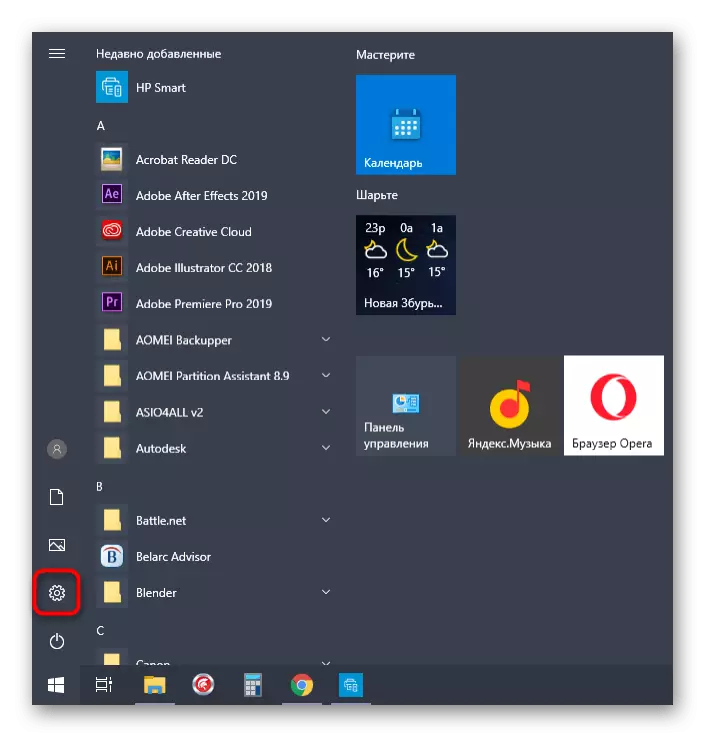




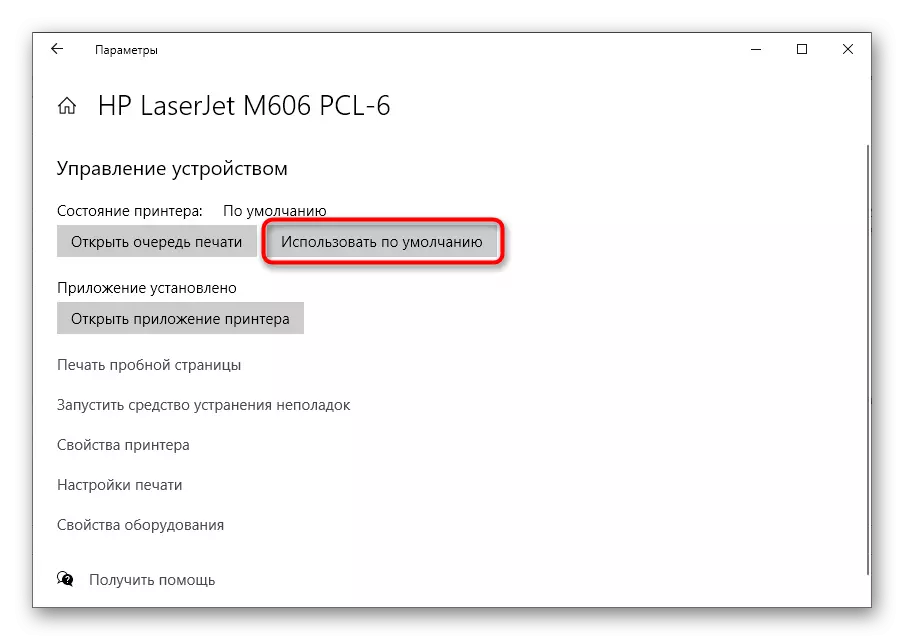
Heke hûn hewce ne, vegerin ser heman menuê û amûrek din a ji çapkerê sereke re vebikin - di vê derbarê de ti sînorkirin tune û konfigurasyon di her kêliyê de heye.
Gav 4: Bi karanîna serîlêdanek branded
Modelên pêşkeftî yên çapkirî û amûrên pirrjimar ên ji pêşdebirên HP-ê serîlêdanek xwedan a ku bixweber di Windows 10 de tête saz kirin pêşkêş dike. Ew dihêle hûn alavên xwe bi xwe ve girêdin, ji wê çap bikin, û her weha mîhengên bingehîn jî bikin. Ka em di vê serlêdanê de kiryarên sereke analîz bikin.
- Di heman beşê de ya menuya "Parameter", biçin kontrola çapkirinê.
- Heke ew piştgirî û saz kirin serîlêdanê ji wir biceribîne. Di doza tunebûna wê de, vê fermanê hilkişînin û jêrîn bixwînin.
- Di serîlêdanê de, peymana lîsansê piştrast bikin ku dest bi karanîna.
- Ger çapker winda ye, wê bi destan zêde bike.
- Pêdivî ye ku ew bi komputerê ve girêdayî be, piştî ku ew ê di cih de di navnîşê de were xuyang kirin, li ku derê di wêneyê wê de ye ku hûn hewce ne ku li ser bişkojka mişk çepê bikirtînin.
- Dê li wir kontrolên bingehîn ên amûrê bi navgîniya ku hûn biçin mîhengan hene.
- Di vê blokê de, hûn dikarin statûya xwe bişopînin, û her weha ajansa pirsgirêka çêkirî ya çêkirî ya ku dê alîkariya çareserkirina piraniya pirsgirêkên hevbeş bike, bişopîne.
- Herin beşa "Mîhengên", hejmara parameterên ku bi modela ku tê bikar anîn ve girêdayî ye. Li deverek ji bo guhertina formata kaxezê an rengê çapkirinê heye, û di hin modelan de tiştên mîhengan tune.
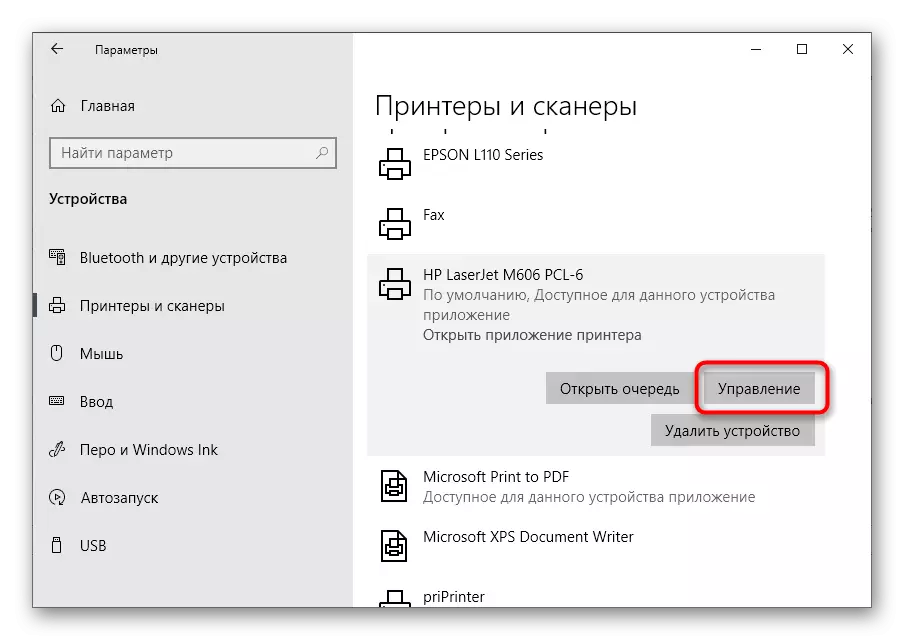



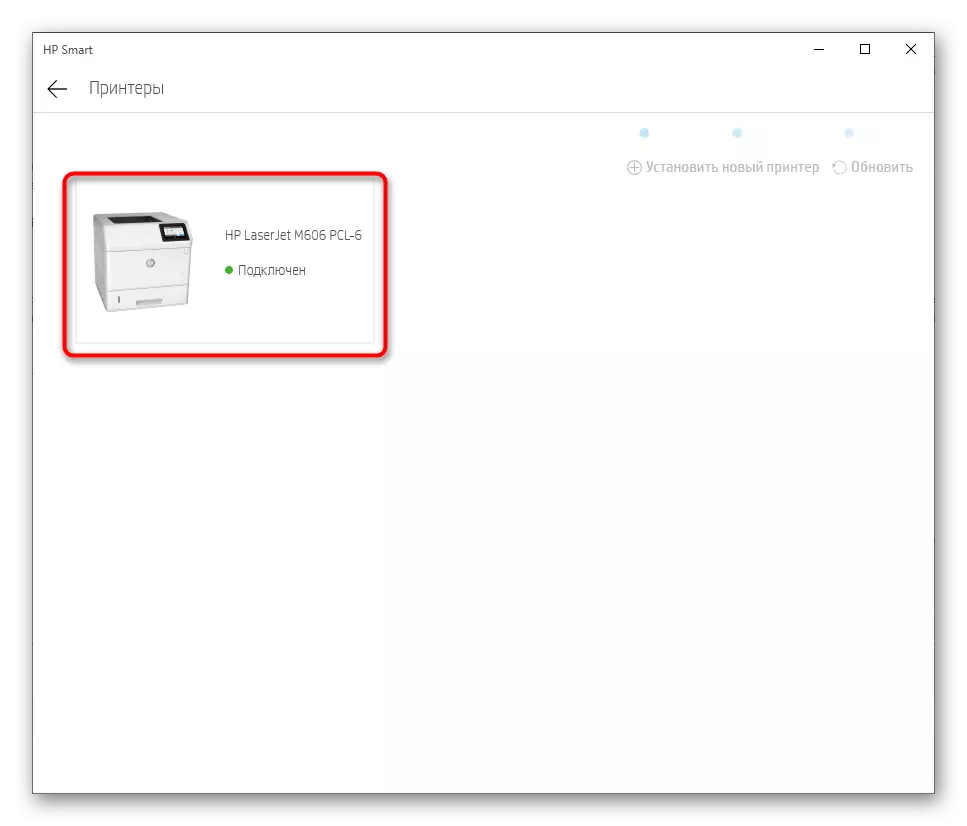

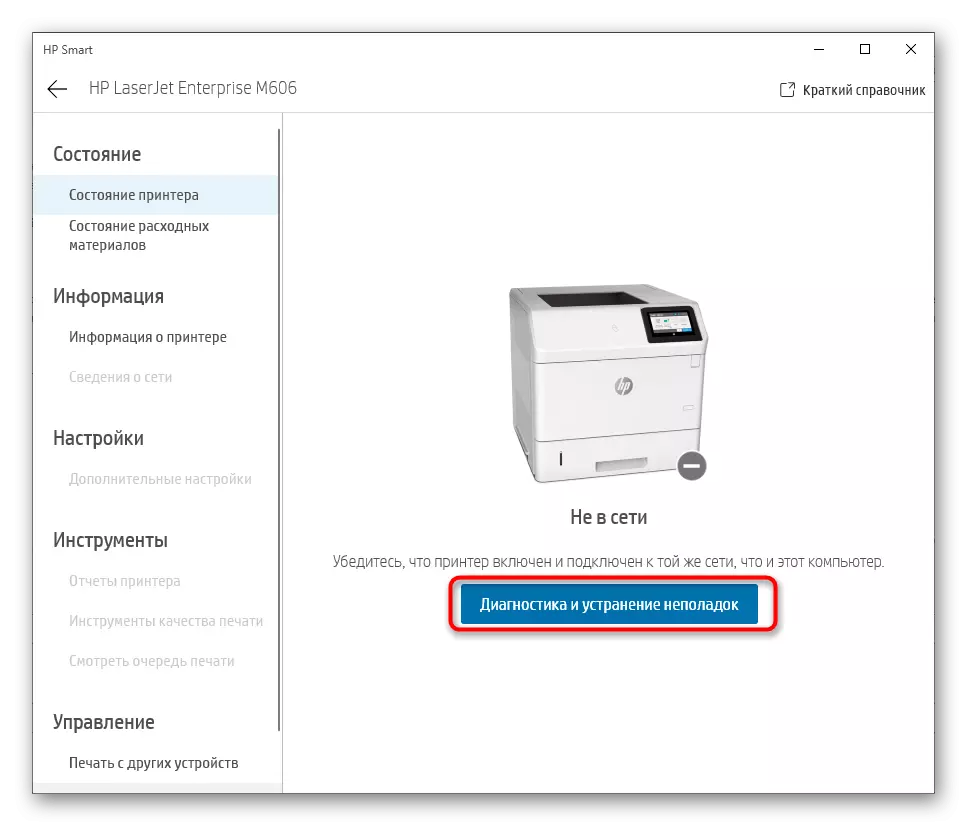

Gav 5: Bikaranîna menu Mîhengên çapkirinê
Beşa "Mîhengên çapkirinê" ji bo her çapkerê heye, lê parameterên rastîn rasterast bi pêşdebirên derûdorê ve girêdayî ne. Ji bo çapên HP, çend tabloyên standard hene, ku dê bêtir bêne nîqaş kirin.
- Di menuya Rêveberiya Amûreyê de, li ser klîk a "Mîhengên çapkirinê" binivîse.
- Tabloya yekemîn wekî "Labelên çapkirinê" tête navandin û berpirsiyarê guhertina pîvanên standard ên ku bi formatek çapkirinê ya taybetî ve tê guheztin e. Ew dikare bibe zerf, fîlimek zelal, fîlimek zelal an projeyên din, û karanîna şablonan dê bihêle hûn bêyî sererastkirina manual berî çapkirinê bikin.
- Heke hûn pîvanek kaxezek ne-standard bikar bînin an qalîteya kêmtir hilbijêrin da ku hûn li ser kaxezê / tabloya kalîte / kalîteyê hilbijêrin hûn ê hemî vebijarkên pêwîst bibînin.
- Carinan bandor jî tê piştgirî kirin ku forma çapkirinê biguhezînin an wêneyek paşînek zêde bikin, lê tenê ji bo hin modelan taybetmendî ye.
- Tabloya pêvajoyê ya paşîn ji bo kesên ku diçin li ser her du aliyan li ser çar aliyan bi pêvajoya manual an otomatîk çap dikin. Li vir hûn dikarin hejmara rûpelên li ser çaroxa, cîhê girêdan û orientasyona çaroxan diyar bikin.
- Her çapker peywirê digire, ku dihêle hûn li xalek diyar bikin, encam an dubare bikin. Mafê we heye ku hûn moda hilanînê hilbijêrin û bikarhênerê ku peywir dê were jêbirin.
- Hejmara pîvanan li ser tabloya paşîn "zêde" bi modela çapkirinê pir girêdayî ye. Li deverek hûn dikarin tenê rengê çapê hilbijêrin, û li deverek gelek vebijarkên arîkar hene.